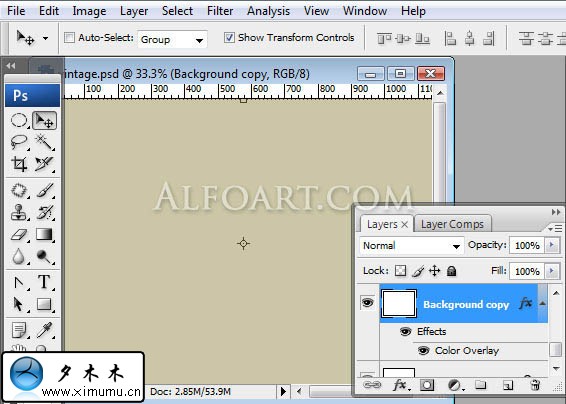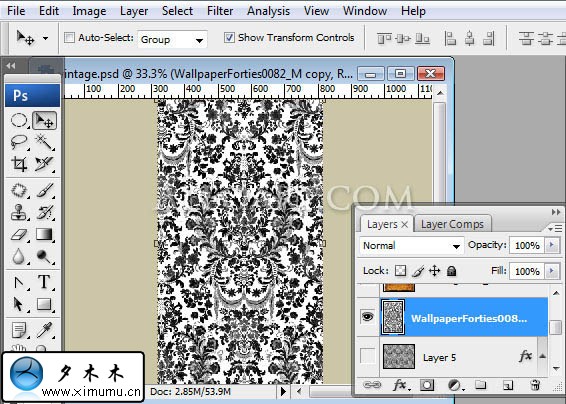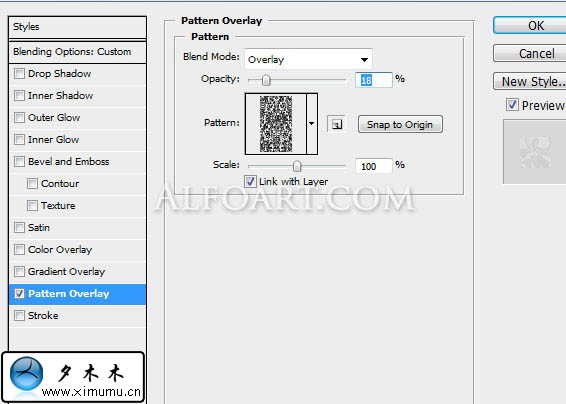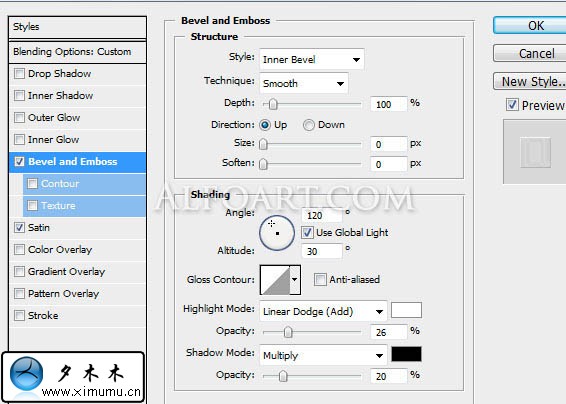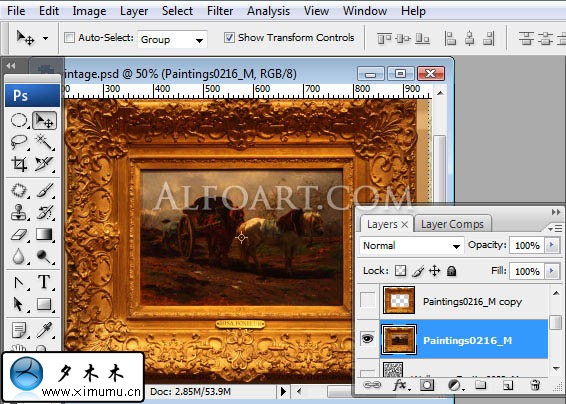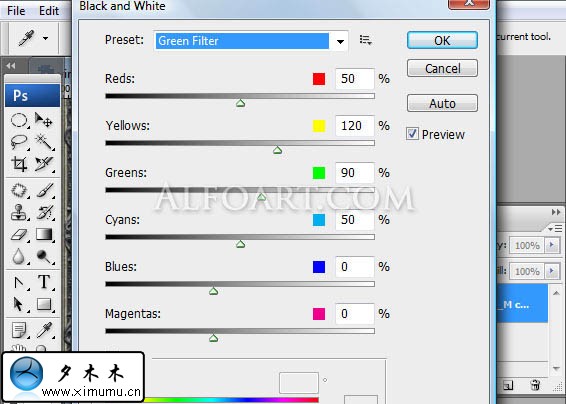photoshop 创作一个古色古香的壁画
- PHP中文网原创
- 2016-06-01 14:36:251650浏览
在这个photoshop教程所用的工具不多,技巧也不多,合适PS初学者的练习.话不多说,来看下效果图.
photoshop素材下载:
Frame
Silk
Fabric
Wallpaper
1.打开photoshop,新建一个1152*865的文档,并为背景填充#cbc7a6.
2.把避纸图片导入photoshop中,并使用自由变形使图片大小如图如示.
然后应用自动色阶和自动对比度.
3.图像>调整>色阶,使图像更有对比度.

4.下一步把这个图像定义成图案.选择:编缉>定义图案.
然后再新建一个图层.在这个图层上填充任何一种颜色,并更改填充=0%.下一步,我们双击这个图层,打开图层样式,设置如下图.

5.新建一个图层,使用刚才的自定的图案填充.然后选择,选择>颜色范围,使用吸管点击图案白色的部分.然后按delete键删除掉.并设置该图层fill=0%.并设置该图层的样式.


6.现在把相框导入到文档里.
把相框内的背影清除掉.
使用自动对比.然后选择:图像>调整>黑与白>绿色过滤器

7.降低色彩.我们在工相箱上点击快速蒙版.并使用黑到白渐变,如下图:
然后你再点击快速蒙版的图标,就会出现下图的效果.
8.使用色阶调整如下图.
可以使用选区工具把暗区选出来之后再调节.如下图.
滤镜>锐化>智能锐化
设置其图层样式:其颜色为:#8e5e0b
9.打开织物的图像,并使用自由变形让它合适于相框内.并使图像变成黑白.

10.复制织物图层,并设fill=0%.并设图层样式增加内阴影.

11.选择字体工具我们使用"conogram"字体,并加入一些花纹装饰.点此下载:http://www.php.cn/
12.现在插入丝绸的图像,应用自动对比度和锐化滤镜.最后把图像变为黑白图像.
让字体变为选区,选择>修改>扩展1px.然后复制选区内丝绸.

应用图层样式:


13.把字体图层移动到最上图.并设fill=0%.添加其图层样式.



14.最终的效果:
---------------------------------有些事,我们明知道是错的,也要去坚持,因为不甘心;有些人,我们明知道是爱的,也要去放弃,因为没结局;有时候,我们明知道没路了,却还在前行,因为习惯了。